Ваш город: Москва
IPS и FullHD в одном флаконе: монитор NEC MultiSync EA231WMi
Введение
В сегодняшней статье мы представим вам результаты одного из самых интересных — причём интересных с чисто практической точки зрения — мониторов из имеющихся сейчас в продаже. «Практичность» в данном случае означает, что интересен он не уникальными возможностями по безумной цене, а таким сочетанием характеристик, стоимости и качества, которое делает его весьма привлекательным для определённого круга покупателей.
Этот монитор — NEC MultiSync EA231WMi, одна из немногих моделей на e-IPS-матрице, обладающих разрешением 1920x1080 (также часто обозначаемым «FullHD»), и по сути единственная такая модель, широко распространённая в продаже в разных городах и странах. Именно сочетание технологии IPS с её большими углами обзора (и, соответственно, хорошей цветопередачей) с высоким разрешением и разумной ценой делает EA231WMi столь интересным для людей, не удовлетворённых качеством массовых моделей на TN-матрицах.
Вкратце о e-IPS-панелях мы уже писали, но здесь повторимся. Более известные S-IPS-панели при всех своих достоинствах (главное из которых — отсутствие искажений цвета при изменении угла взгляда на экран) обладают очень серьёзным недостатком: они дороги. Одна из причин дороговизны — маленькая прозрачность ЖК-матриц, из-за чего ради сохранения приемлемой яркости приходится серьёзно увеличивать мощность подсветки, что означает большее число ламп, более сложную схему питания и так далее. Увы, но мониторы на S-IPS-панелях конкурентоспособны только в узком сегменте рынка, среди моделей, предназначенных для профессиональной работы с цветом — то есть там, где цена часто отходит на второй план. Последнее ещё сильнее повышает стоимость реально доступных в продаже S-IPS-мониторов, так как этот рынок предъявляет ряд специфических требований, удовлетворение которых повышает себестоимость продукции (например, обязательна точная настройка цветопередачи и богатство пользовательских настроек) — делать же «упрощённые» S-IPS-мониторы для среднего сегмента рынка оказалось бессмысленно: они оказываются слишком дороги для любителей и недостаточно серьёзны для профессионалов.
Чтобы решить эту проблему, компания LG, основной производитель IPS-панелей, разработала технологию e-IPS, в которой структура пикселя была изменена так, чтобы увеличить прозрачность ЖК-матрицы и, соответственно, снизить мощность и себестоимость подсветки. Как уверяет нас LG, новые e-IPS-панели по своей стоимости мало отличаются от TN. Правда, надо заметить, конечные продукты на их базе от TN-мониторов по цене отличаются всё же на 30—50 % — но на фоне S-IPS-моделей их цена всё равно остаётся разумной. Так, обсуждаемый сегодня MultiSync EA231WMi стоит в розницу немногим менее 17 тысяч рублей. Дорого? Сравните с 30 с лишним тысячами за 20-дюймовый NEC MultiSync LCD2090UXi, модель профессионального класса, построенную на S-IPS-матрице.
Правда, надо заметить, что удешевление S-IPS до e-IPS сказалось не только на цене: у e-IPS уменьшились углы обзора, при взгляде сбоку картинка на этих матрицах сравнительно быстро теряет контрастность, бледнеет. Тем не менее, это не вычёркивает e-IPS из списка матриц, интересных для работы с цветом — дело в том, что при взгляде сбоку у них падает только контрастность, в то время как конкурирующие технологии в лице PVA (как S-PVA, так и C-PVA) и TN демонстрируют заметный тональный сдвиг, то есть, изменение оттенков изображения. И если с падением контрастности довольно легко смириться, то тональный сдвиг при работе с цветом может оказаться существенной проблемой. Кроме того, если на S-IPS-матрицах при взгляде сбоку чёрный цвет приобретал лёгкий фиолетовый оттенок, то на e-IPS такого уже не наблюдается.
К слову, есть и решение проблемы падения контрастности на e-IPS — наложение на экран специальной корректирующей плёнки. К сожалению, она увеличивает себестоимость панели, а потому мониторы с такими плёнками на данный момент встречаются редко и стоят сравнительно дорого. NEC MultiSync EA231WMi к их числу не относится.
Методика тестирования
Описание методики тестирования, используемого нами оборудования, а также краткое объяснение, что означают на практике те или иные паспортные или же измеряемые нами параметры мониторов, можно найти в материале «Методика тестирования ЖК-мониторов». Если вы чувствуете, что недостаточно хорошо ориентируетесь в цифрах и терминах, которыми изобилует статья – пожалуйста, ознакомьтесь с соответствующими разделами указанного описания, надеемся, оно прояснит многие вопросы.
Если вы не нашли интересующий вас монитор в данной статье, имеет смысл свериться с полным списком протестированных моделей.
NEC MultiSync EA231WMi: паспортные характеристики
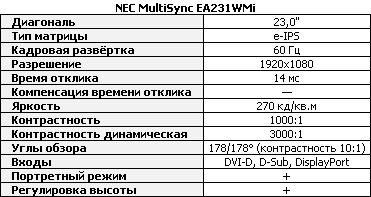
В характеристиках монитора на себя обращает внимание нехарактерно большое для современных моделей время отклика: как правило, производители указывают быстродействие не хуже 8 мс, здесь же мы имеем целых 14 мс.
В остальном параметры вполне обычные, если, конечно, не забывать, что монитор сделан на e-IPS-матрице, и это обусловило большие углы обзора. Из прочего можно отметить наличие режима динамической контрастности (хоть её значение и сравнительно невелико), а главное, регулировку высоты экрана и возможность работы в портретном режиме. Наконец, EA231WMi имеет вход DisplayPort, что позволяет использовать его с новыми картами ATI Radeon HD 5xxx в качестве третьего монитора (эти видеокарты имеют два выхода DVI и один DisplayPort, которые могут работать одновременно).
Внешний вид и эргономика
Монитор имеет традиционный для «серьёзных» моделей NEC массивный угловатый корпус и выпускается в двух вариантах раскраски — чёрном или белом с серебристой рамкой. Назвать его изящной домашней моделью, увы, язык не поворачивается, но вот для рабочего монитора такой дизайн полностью адекватен.
Подставка у монитора съёмная, под ней скрываются крепления для стандартного VESA-кронштейна, так что при необходимости EA231WMi можно повесить на стену. Штатная подставка позволяет регулировать высоту экрана (в сложенном положении она не фиксируется, так что при доставании из коробки или поднятии со стола «выстреливает» на полную длину), угол его наклона, а также разворачивать в портретный режим.
На виде «в профиль» выделяются два нароста в нижней части задней стенки — это встроенный динамики. Пользы от них мало, так как качество звучания традиционно невысокое, зато на левом динамике есть удобный разъём для подключения наушников. С этого же бока находятся два порта встроенного USB-хаба.
На планке с разъёмами, помимо ещё одного порта USB-хаба, мы находим DisplayPort, DVI-D и D-Sub. Наличие последнего (вместо HDMI или второго DVI-D) обусловлено, скорее всего, тем, что использованный в мониторе контроллер имеет два цифровых входа, один из которых занят под DisplayPort.
Блок питания у монитора — встроенный.
Кнопки управления монитором расположены в правой части корпуса под экраном. Для навигации по меню используется маленький 4-позиционный джойстик, применяемый NEC давно, но до сих пор не очень удобный: иногда приходится точно угадывать правильный угол его наклона, чтобы добиться чёткого срабатывания. Индикатор питания встроен в кнопку включения монитора, а маленький глазок слева от кнопки «Menu» — это датчик яркости внешнего освещения.
Экранное меню и возможности настройки
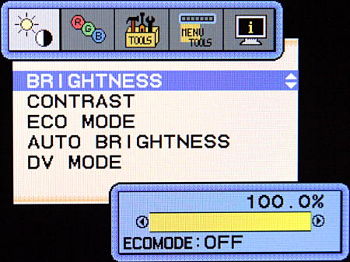
Экранное меню монитора выполнено в стандартном для последних моделей NEC стиле: пять основных разделов и ниспадающие списки с подразделами.
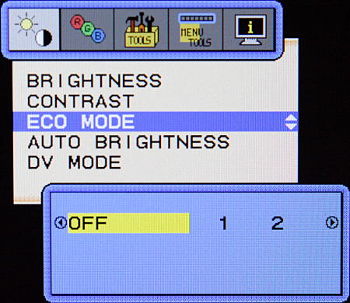
В первом разделе интересны два пункта, «ECO Mode» и «Auto Brightness». На первый взгляд, функциональность режима «ECO Mode» невелика: он всего-то позволяет переключаться между двумя уровнями яркости («экологичность» сводится к тому, что чем меньше яркость, тем меньше энергии потребляет монитор) и если бы не одно «но», был бы совершенно бесполезным. Полезным же его делает наличие отдельной кнопки, позволяющей переключаться между предустановленными настройками яркости без захода в меню монитора, то есть, практически мгновенно. За подобную функцию, только под другим названием, мы не устаём хвалить мониторы Samsung: она крайне удобна, если вы периодически переключаетесь между разными видами деятельности, например, работой и текстом и фильмами или играми. Вместо того, чтобы каждый раз при этом лезть в меню и уменьшать или увеличивать яркость монитора обычными средствами, вы можете просто два-три раза быстро нажать на одну кнопку.
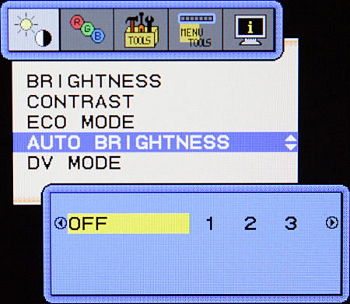
Пункт «Auto brightness», как и следует из его названия, позволяет монитору автоматически подстраивать яркость подсветки, причём тремя разными способами: на основании данных с датчика освещённости, на основании анализа изображения (чем оно темнее — тем больше яркость) или на основании и того, и другого одновременно. Минимальный и максимальный пределы регулировки настраиваются.
Здесь кроется один небольшой недостаток режима «ECO Mode», который мы выше похвалили: при его включении монитор всегда переключается в третий, комбинированный режим авторегулировки яркости. Изменить это поведение нельзя — ни выключить авторегулировки, ни переключиться в один из двух других её режимах. Более того, при возврате из «ECO Mode» в нормальный режим работы автоматическая регулировка яркости остаётся включённой. Таким образом, если вы не желаете использовать автоматическую регулировку яркости (а причин тому может быть много), то и переключение режимов «ECO Mode» для вас становится бесполезным. Зачем было так жёстко привязывать одну функцию монитора к другой — непонятно.
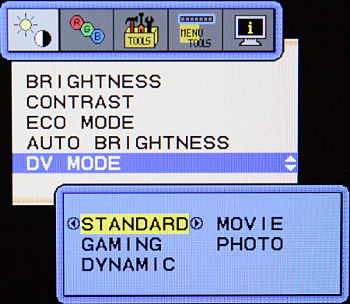
Кроме «ECO Mode», у монитора также есть набор предустановленных режимов «DV Mode», но для работы они совершенно непригодны: во-первых, не переключаются без захода в меню, во-вторых, что важнее, во всех режимах «DV Mode» сильно завышена резкость изображения. Понравятся ли они вам в фильмах и играх — вопрос спорный (на цветопередачу они также влияют не лучшим образом), но для работы режимы «DV Mode» непригодны гарантированно.
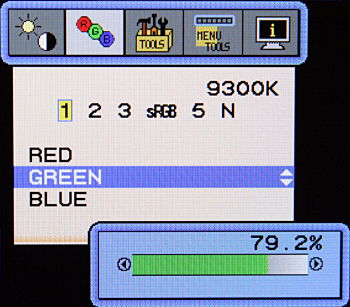
Вторая группа настроек — цветовая температура, представленная пятью предустановленными режимами, три из которых можно перенастроить по своему усмотрению.
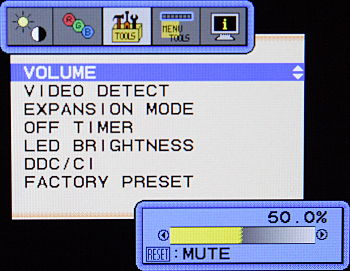
Следующая группа — различные второстепенные настройки: громкость встроенных динамиков, порядок опроса входов в поисках видеосигнала, автовыключение, яркость светодиода индикатора питания, настройка масштабирования при работе в неродных разрешениях, отключение DDC/CI (то есть, возможности программного управления монитором с компьютера, к которому он подключён) и сброс всех настроек на заводские.
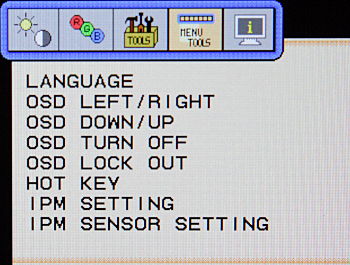
Четвёртый раздел меню — настройки самого меню, а также энергосбережения монитора (IPM). Последнее относится не к описанному выше режиму «ECO Mode», а к уходу монитора в «спячку» — EA231WMi умеет отключаться при падении уровня внешнего освещения ниже заданного порога. Обратно пробуждается он нажатием на любую кнопку, кроме «Power» и «Select». Дома такая функция вряд ли пригодится, а вот в офисах — почему бы и нет: выключение света означает, что все работники ушли домой, и мониторы точно можно погасить (если кто-то забыл или не стал выключать сам компьютер).
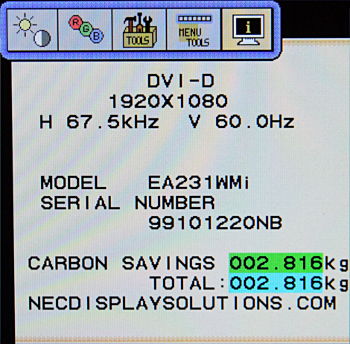
Наконец, последний пункт — информация о мониторе, по большей части бесполезная. Цветом здесь выделяется пункт, рассказывающий, сколько именно килограмм углекислого газа не было выброшено в атмосферу благодаря тому, что вы используете монитор не на полной яркости. В нашем рейтинге бесполезности мы присуждаем ему пять баллов из пяти: яркость надо выставлять правильно не ради спасения от глобального потепления (в некоторые дни этой зимой нам даже казалось, что от него можно и не спасаться), а ради комфорта для собственных глаз.
Яркость и контрастность
Контрастность монитора по умолчанию установлена равной 50 %, яркость — в режим автоматической регулировки. При проведении замеров яркости и контрастности автоматическую регулировку мы выключали, а яркость устанавливали на 100 %, за исключением измерения при уровне белого 100 кд/кв.м — что его получить, яркость пришлось снизить до 30 %, а контрастность до 37,5 %.

Максимальная яркость монитора достигает 290 кд/кв.м, что даже больше обещанного производителем, а контрастность немного не дотянула до 700:1 — таким образом, по этому параметру e-IPS-матрица оказалась на уровне современных TN, но уступила намного более контрастным C-PVA. Режим динамической контрастности оказался, если можно так выразиться, слабым: яркость подсветки при его включении регулируется в небольших пределах, так что итоговая контрастность не достигает и 1000:1. Впрочем, он мало где нужен — разве что в фильмах, да и там нравится далеко не всем.
Также можно заметить, что при настройках по умолчанию (контрастность 50 %, яркость 100 %) и максимальных (всё на 100 %) у нас получились совершенно одинаковые значения. Это означает, что уже при 50 % контрастность достигает максимума, дальнейшее её увеличение приводит не к увеличению яркости картинки, а к «вымыванию» светлых тонов изображения — они сливаются с белым цветом. Зачем NEC так настраивает свои мониторы, что половина шкалы регулировки контрастности фактически бесполезна, мы не знаем, но такую их особенность встречаем не первый раз.
Равномерность подсветки
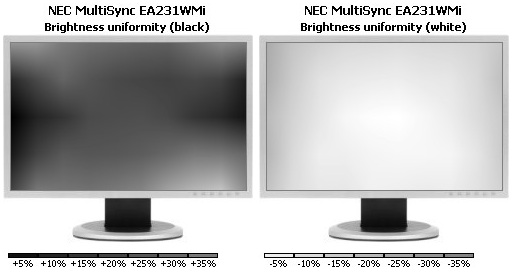
На чёрном цвете средняя неравномерность подсветки составила 7,5 % при максимальном отклонении 24,2 %; на белом — 5,4 % и 16,4 %, соответственно. Как видите, у монитора на чёрном фоне явно выделяется крестообразная засветка, особенно яркая в нижнем правом углу (впрочем, эта особенность наверняка зависит от конкретного экземпляра). При работе такая неравномерность мешать не будет, но вот при просмотре фильмов при неярком внешнем освещении подсвеченные углы будут выделяться на тёмном фоне.
Цветопередача: гамма, температура, охват
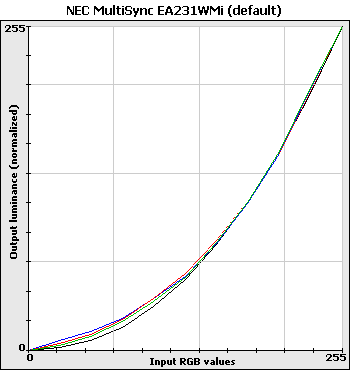
При настройках по умолчанию гамма-кривые выглядят довольно аккуратно, можно отметить разве что небольшое высветление тёмные тонов изображения (левая нижняя часть графика). И света, и тени воспроизводятся монитором без проблем.
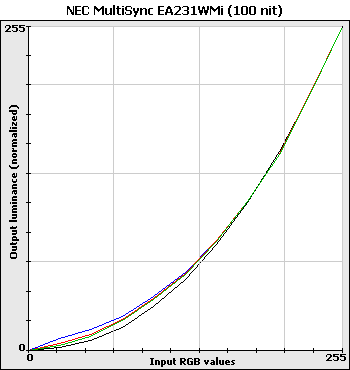
При уменьшении яркости и контрастности в настройках монитора картина каких-либо существенных изменений не претерпевает.
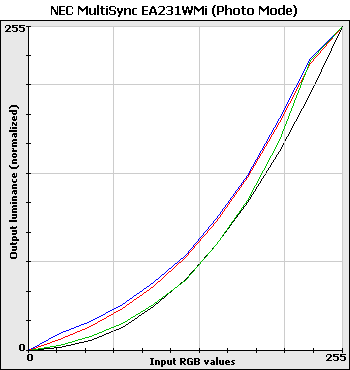
Выше мы упоминали, что в специальных режимах «DV Mode» монитор чрезмерно увеличивает резкость картинки и искажает цветопередачу. Выше вы можете убедиться в последнем: в режиме «Photo», надо полагать, предназначенном для просмотра фотографий, контрастность завышена так, что светлые оттенки сливаются с белым цветом. Использовать его для просмотра фотографий, если вам хоть сколько-нибудь важна точность цветопередачи, мы бы не советовали.
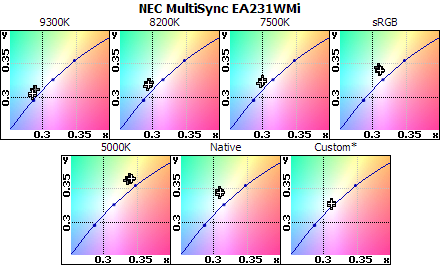
При настройке по умолчанию цветовая температура разных уровней серого отличается незначительно, однако во всех режимах общая тональность изображения немного смещена в сторону зелёных тонов. Это легко устраняется ручной подстройкой цветовой температуры: выставив в меню монитора значения R=100, G=89, B=99, мы получили почти идеальное попадание (график «Custom» на рисунке выше).

Табличка с числовыми значениями температур подтверждает сказанное: разброс между разными уровнями серого в большинстве случаев лежит в пределах 100—200 К, что является прекрасным результатом.
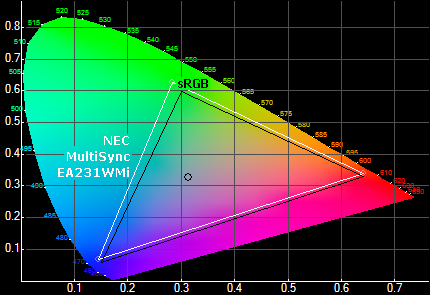
Цветовой охват монитора по площади примерно соответствует стандартному охвату sRGB, но чуть-чуть смещён относительно него вверх по диаграмме, в сторону зелёного цвета. В результате красный, синий и розово-фиолетовые оттенки монитор воспроизводит не совсем чисто, но отклонение столь невелико, что на глаз заметить разницу с «идеальным sRGB» практически невозможно.
Время отклика
Паспортные 14 мс монитора вызывают некоторое беспокойство относительно его реального быстродействия...
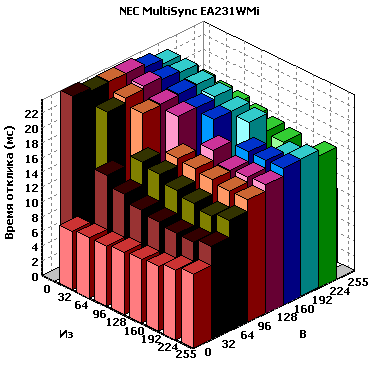
...И действительно, по результатам наших измерений, реальное среднее время отклика EA231WMi равно 16,7 мс (GtG). С одной стороны, это заметно быстрее мониторов сравнимого класса на C-PVA-матрицах (напомним, что у Samsung SyncMaster F2380 среднее время отклика составляло порядка 20 мс (GtG), а на некоторых переходах превышало полсотни миллисекунд), с другой — EA231WMi не только не может по данному параметру конкурировать с быстрыми 2-мс мониторами на TN, но немного остаёт даже от 5-мс моделей.
Таким образом, MultiSync EA231WMi с точки зрения времени отклика прекрасно подходит для работы и просмотра фильмов, но вот любителям динамичных игр он может не понравиться. Впрочем, если сейчас у вас 5-мс или 8-мс монитор на TN или старая 25-мс модель на S-IPS, и их быстродействие вас устраивает, то EA231WMi на практике будет с ними сравним.
Как нетрудно догадаться, схемы компенсации времени отклика у данной модели нет, соответственно, нет и сопутствующих её работе артефактов.
Заключение
NEC MultiSync EA231WMi — очень неплохой монитор для людей, нуждающихся в точной цветопередаче, не удовлетворённых углами обзора заполнивших полки магазинов моделей на TN-матрицах и одновременно не обладающих средствами, достаточными для приобретения мониторов на базе S-IPS-матриц.
По сравнению с S-IPS, единственным действительно заметным отличием использованной в EA231WMi матрицы e-IPS стали углы обзора — при взгляде сбоку картинка заметно теряет контрастность, выцветая и бледнея. Однако этот эффект не сильнее, чем у мониторов на TN- и PVA-матрицах, а вот присущего им сдвига тональности при взгляде под углом у e-IPS нет. Кроме того, если у TN вертикальные углы обзора заметно проигрывают горизонтальным, то у e-IPS они равны.
Хотя на нескольких экземплярах, просмотренных автором этой статьи, такого не наблюдалось, мы считаем нужным предупредить вас: в форумах периодически встречаются жалобы на неравномерность цветовой температуры некоторых экземпляров EA231WMi: серый фон на них по углам экрана отливал зеленоватым и розоватым. Будьте внимательны и при покупке обязательно проверяйте монитор на наличие этого дефекта: его должно быть хорошо видно даже в суматохе магазина, если вывести равномерный серый фон во весь экран.
В целом же, единственным значимым и неустранимым недостатком MultiSync EA231WMi может стать сравнительно большое время отклика. Но если данный параметр для вас не имеет решающего значения, то EA231WMi — отличный универсальный монитор, подходящий как для обычного домашнего применения, так и для работы, в том числе, требующей хорошей цветопередачи. Для многих фотографов-любителей, колеблющихся между дешёвыми, но не слишком хорошими TN, и очень хорошими, но отнюдь не дешёвыми S-IPS, он станет просто находкой.
Уточнить наличие и стоимость NEC MultiSync EA231WMi
Другие материалы по данной теме
Выбираем ЖК-монитор: весна 2010
Новинки на C-PVA: Samsung SyncMaster F2080 и F2380
3D-монитор ViewSonic FuHzion VX2268wm









